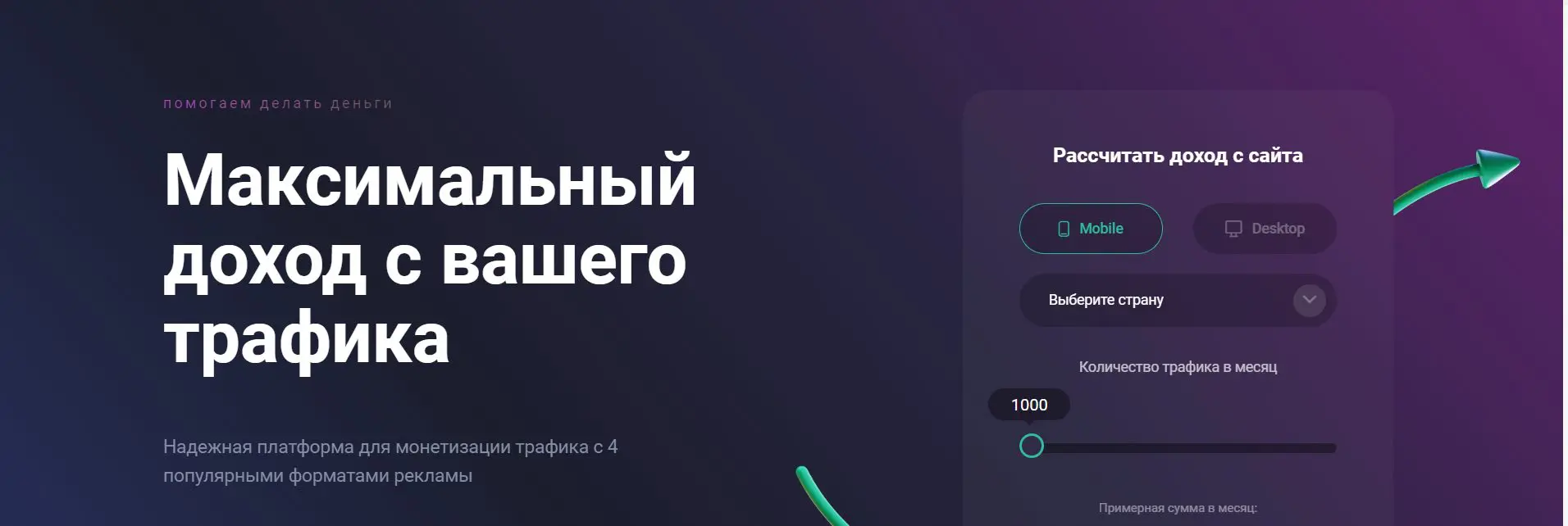MindManager
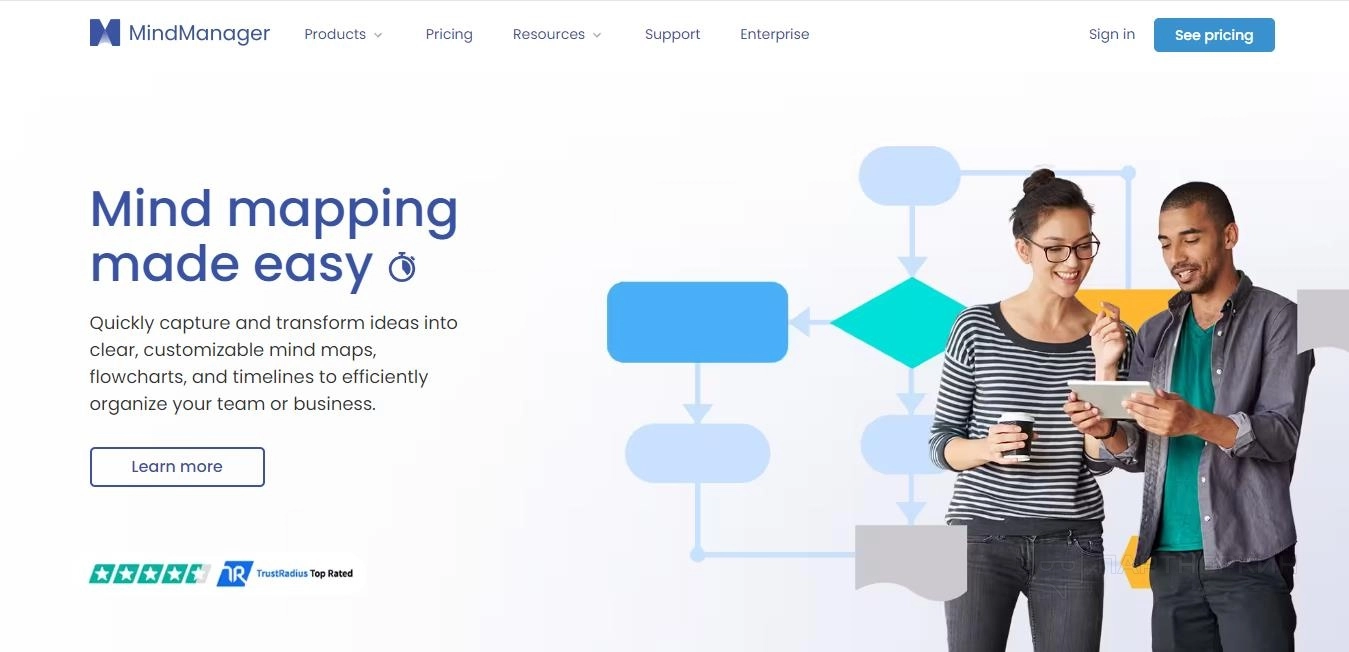
Софт пригодится в работе учителям, менеджерам, создателям веб-курсов, писателям. С помощью программы можно создавать:
- карты разума (интеллектуальные карты);
- организационные чарты;
- таймлайны;
- блок-схемы;
- концептуальные карты;
- диаграммы Венна;
- канбан-доски;
- воронки;
- матрицы.
Благодаря продвинутым инструментам
Основные возможности и функции
Хотя
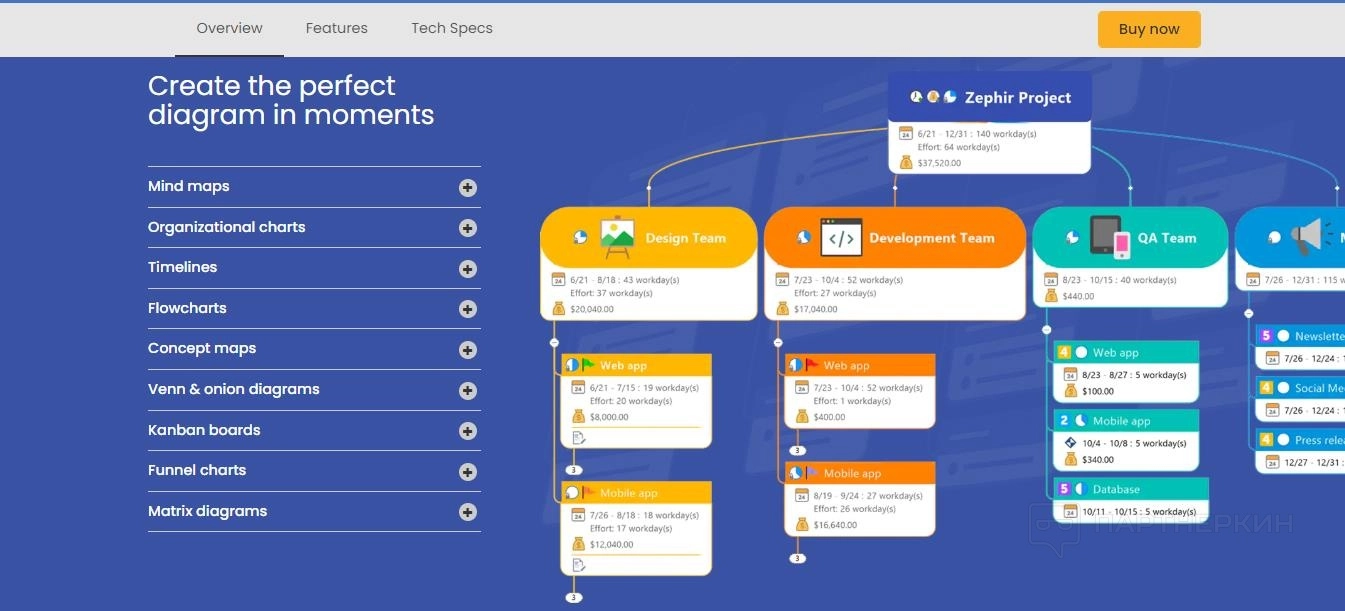
- Мультиоконный интерфейс позволяет работать с несколькими проектами одновременно.
- Инструмент можно использовать для командной работы – есть возможность настроить общий доступ, редактировать макеты в совместном режиме, добавлять заметки для сотрудников.
- Опция контроля элементов позволяют отслеживать изменения контента и внесенные правки. При этом можно увидеть, какой сотрудник внес изменения, и назначать права доступа и администрирования.
- Софт предлагает гибкие настройки редактирования – можно свободно перемещать объекты на холсте, добавлять фотографии и иконки, встраивать формулы и макросы, работать со шрифтами.
- Для быстрого старта пригодятся наборы готовых шаблонов и структур. Имеется коллекция пустых заготовок для различного типа структуризации – их можно наполнять самостоятельно. Также присутствуют готовые шаблоны для разного типа задач – список дел, личная продуктивность, менеджмент и т.д.
- Программа синхронизируется с веб-аккаунтом, благодаря чему все созданные карты сохраняются во внутреннее облако. Таким образом пользователи могут не бояться потери важных данных. Также это позволяет продолжать работу в любой момент с любого устройства, на котором совершен вход в аккаунт.
- Софт предлагает большой выбор вариантов экспорта. Проекты можно сохранять как изображения, документы Word, таблицы Excel, веб-страницы HTML.
Инструментом можно пользоваться несколькими способами: установить программу для ПК или работать через браузер в веб-версии. Также доступны расширения для продуктов Microsoft – Word, PowerPoint, Excel, Microsoft Teams.
Как работать с MindManager
Чтобы попробовать триальную версию программы, на главной странице сайта воспользуйтесь кнопкой «Try it free». Сайт автоматически распознает версию системы, после чего на компьютер загрузится установочный файл. Также на странице загрузки можно выбрать другие варианты установки.
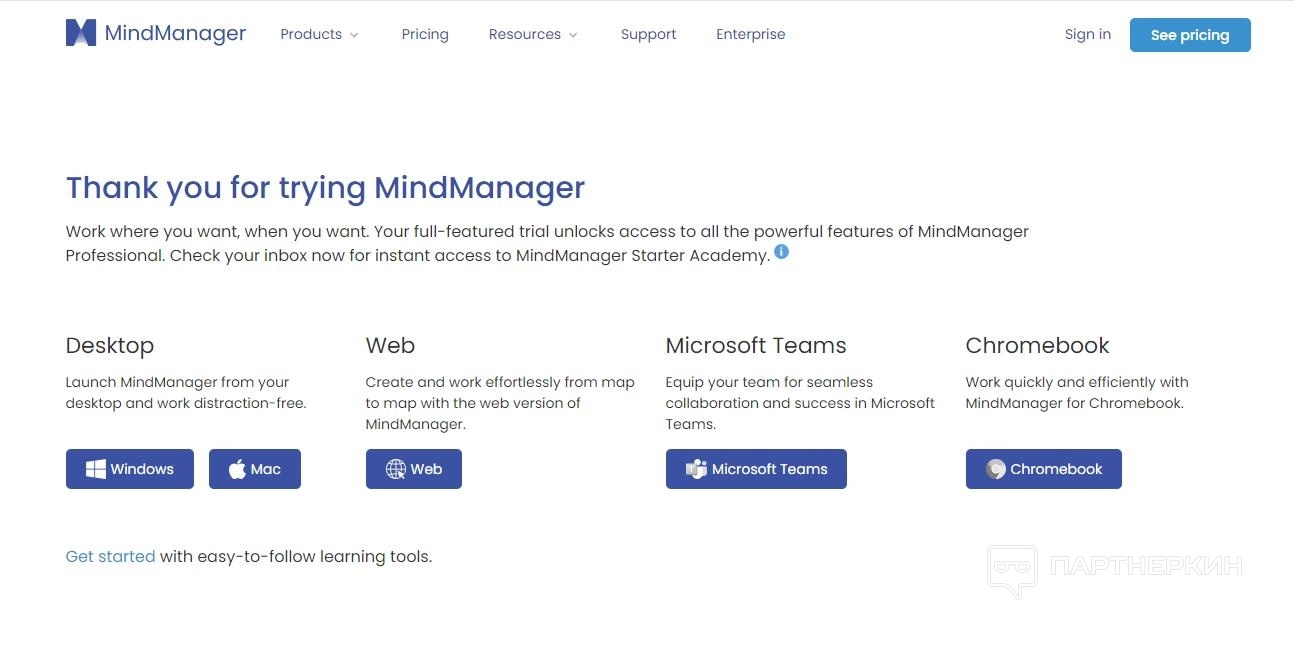
При первой установке софта требуется создать личный кабинет. Для этого требуется указать личные данные и подтвердить электронную почту, перейдя по ссылке в письме.
Интерфейс
Особенностью
После установки и запуска программы откроется вкладка New. Здесь нужно выбрать подходящий тип карты. Доступны пустые варианты (Blank Templates) и шаблоны с готовым контентом (Professional Templates).
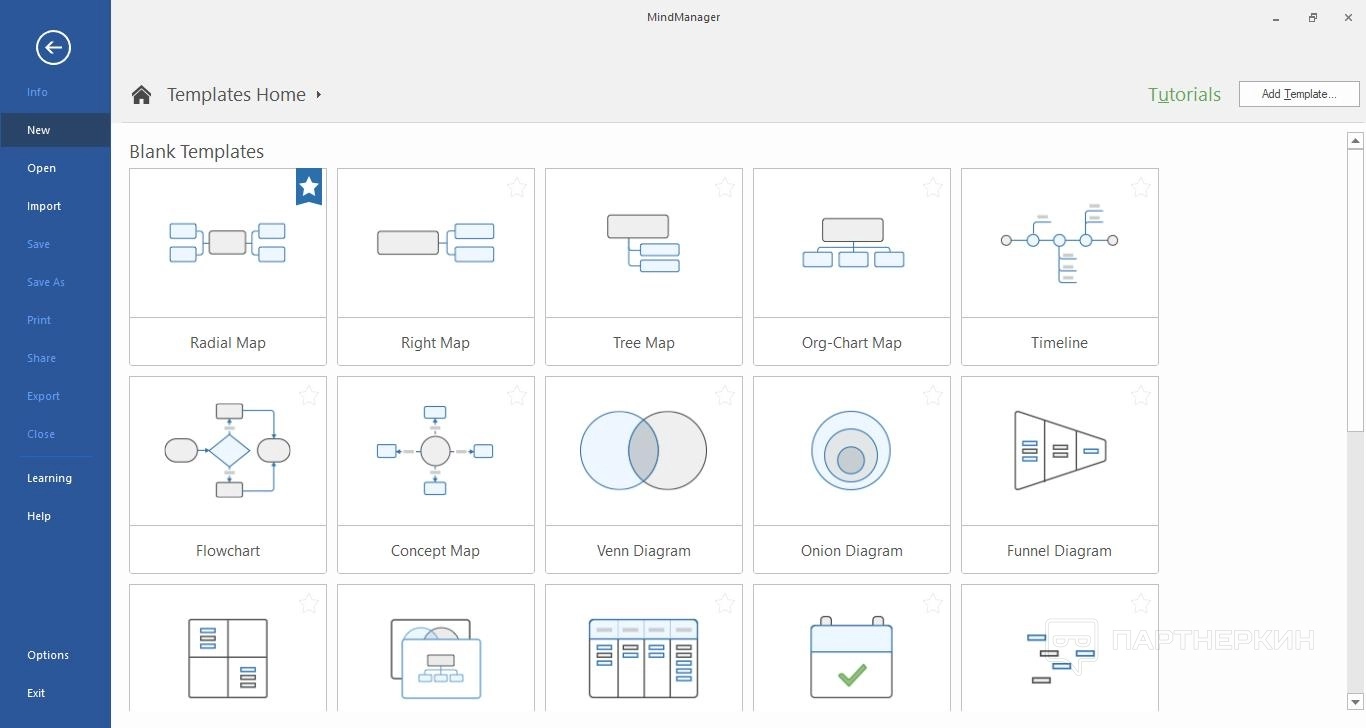
Чтобы выбрать образец, кликните по нему курсором и нажмите Create Map. Откроется окно редактирования. Оно разделено на несколько вкладок, доступ к которым можно получить из верхней панели:
- File. Здесь можно загрузить новый файл или сохранить готовый проект.
- Home. Страница редактирования открытого проекта.
- Insert. Здесь расположены команды для добавления новых элементов – фотографий, ссылок, тем, подтем, иконок, меток и т.д.
- Task – добавление задач: планировщик, уведомление, прогресс, важность цели, сводка.
- Design – здесь настраивается внешний вид всего макета, отдельных веток и элементов.
- Format – стилизация текста и объектов на холсте.
- Advanced – продвинутые функции: калькулятор, формулы, макросы, умные правила.
- Review – добавление комментариев и заметок к проекту, проверка на грамматические ошибки.
- View – изменение стиля отображения карты, запуск слайд-шоу.
- Help – материалы для изучения и связь с техподдержкой.
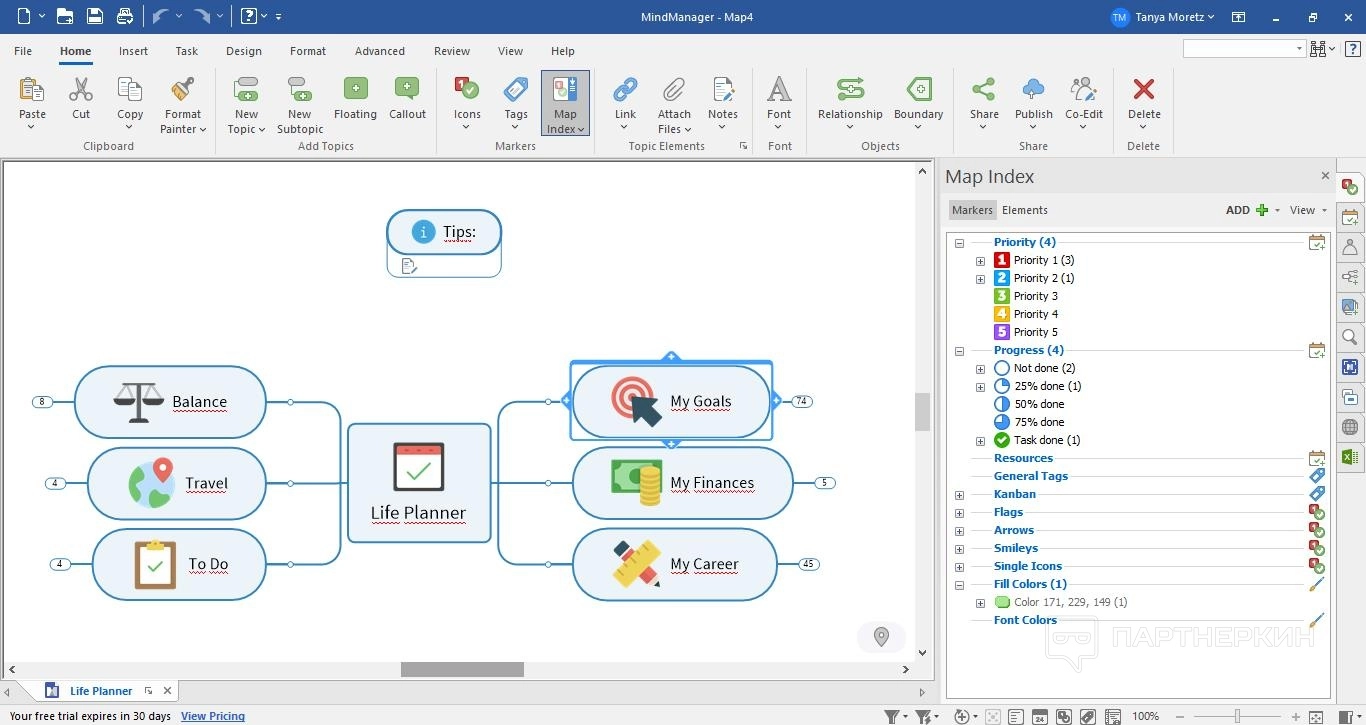
Справа находится дополнительно меню с вкладками, которые позволяют переключаться между содержимым проекта:
- Index – здесь можно находить элементы по меткам: задачи, прогресс, важность, ресурсы и т.д.
- Task Info – в данной вкладке присваиваются свойства выделенному объекту. Можно указать важность задачи, прогресс выполнения, старт работы и дедлайн.
- Map Parts – просмотр карты с разбивкой на папки и темы.
- Library – здесь собраны графические элементы проекта: иконки, иллюстрации, формы, фоновые картинки.
- Search – поиск по ключевому слову. Можно искать в документе, в котором проводится работа, или запускать поиск по всем открытым в программе файлам.
- Slides – просмотр созданных слайдов.
- Browser – открывает встроенный в софт браузер, где можно искать информацию в Интернете, не покидая программу.
- Excel Data Mapper – позволяет разбивать данные в проекте на таблицы, подходящие для дальнейшей правки в Excel.
Добавление элементов
Принцип составления карты в
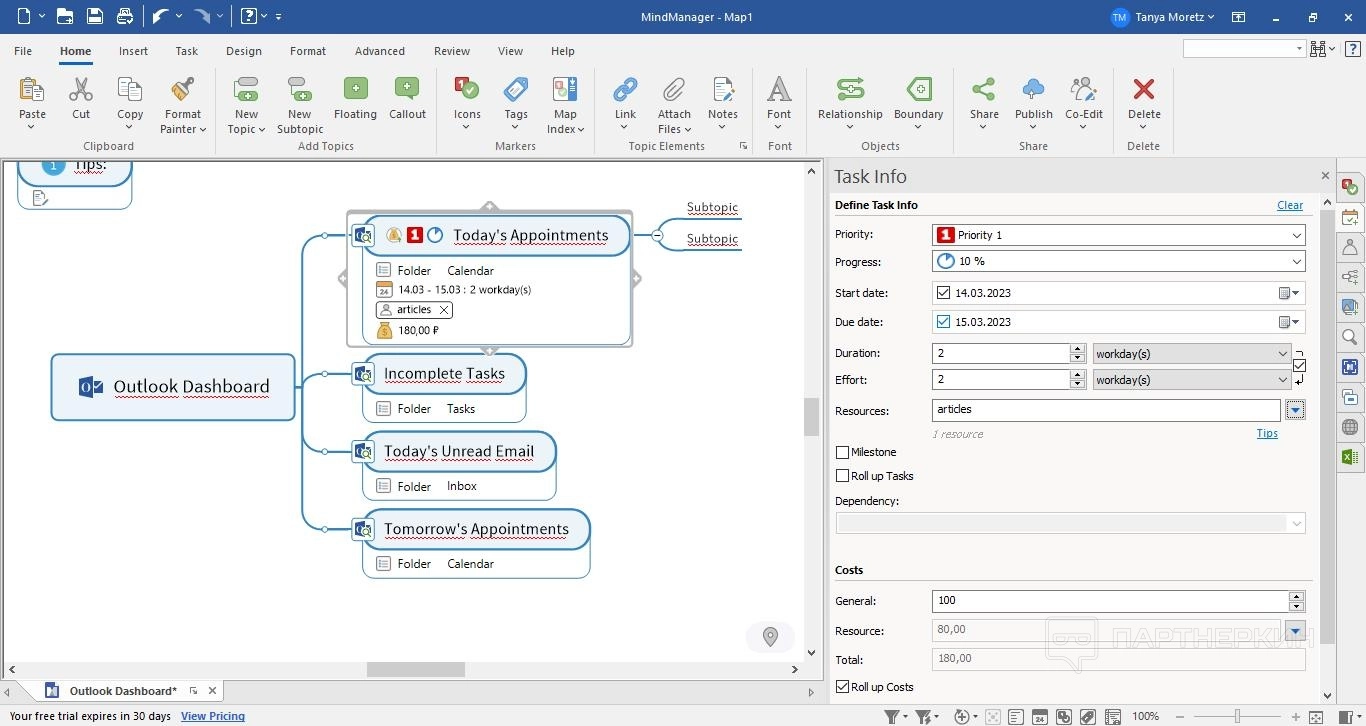
- Чтобы добавить новую ветку, выделите главную тему и кликните по иконке плюса, который появится возле границы элемента. Также создать ответвление можно с помощью кнопок New Topic (Новая тема) или New Subtopic (Новая подтема).
- Если требуется изменить фон холста, щелкните правой кнопкой мыши по пустому пространству на макете и выберите Background.
- Чтобы добавить новую главную тему, нажмите правую кнопку мыши и выберите Insert Main Topic.
- Также можно добавить плавающую тему – она не будет прикреплена ни к одной из существующих. Для этого в контекстном меню мыши выберите New Floating Topic.
- Чтобы добавить или изменить текст, дважды кликните по нему курсором.
- Для каждой ветки можно установить параметр важности, прогресса и т.д. Для этого выделите ее и раскройте вкладку Task Info в правой боковой панели. Установите приоритет задачи (Prioritet) и прогресс выполнения (Progress). Для бухгалтерских учетов можно также выставить стоимость (Cost) и ресурсы (Resources).
- Каждую тему можно превратить в отдельный слайд, чтобы темы появлялись по очереди во время презентации проекта. Для этого выделите нужный пункт правой кнопкой мыши и кликните Create Slide.
- Можно также создавать новые слайды создавать отдельно от основной темы, для этого кликните ПКМ по пустому пространству на холсте и выберите нужный пункт.
Экспорт и публикация
Созданный макет можно сохранить на жесткий диск или в облачное хранилище. Для подключения облака нажмите кнопку Share в панели инструментов и выберите Save to Cloud. Нажмите Add place и подключите облачный сервис: Google Drive, Dropbox, Onedrive, Sharepoint, Box.
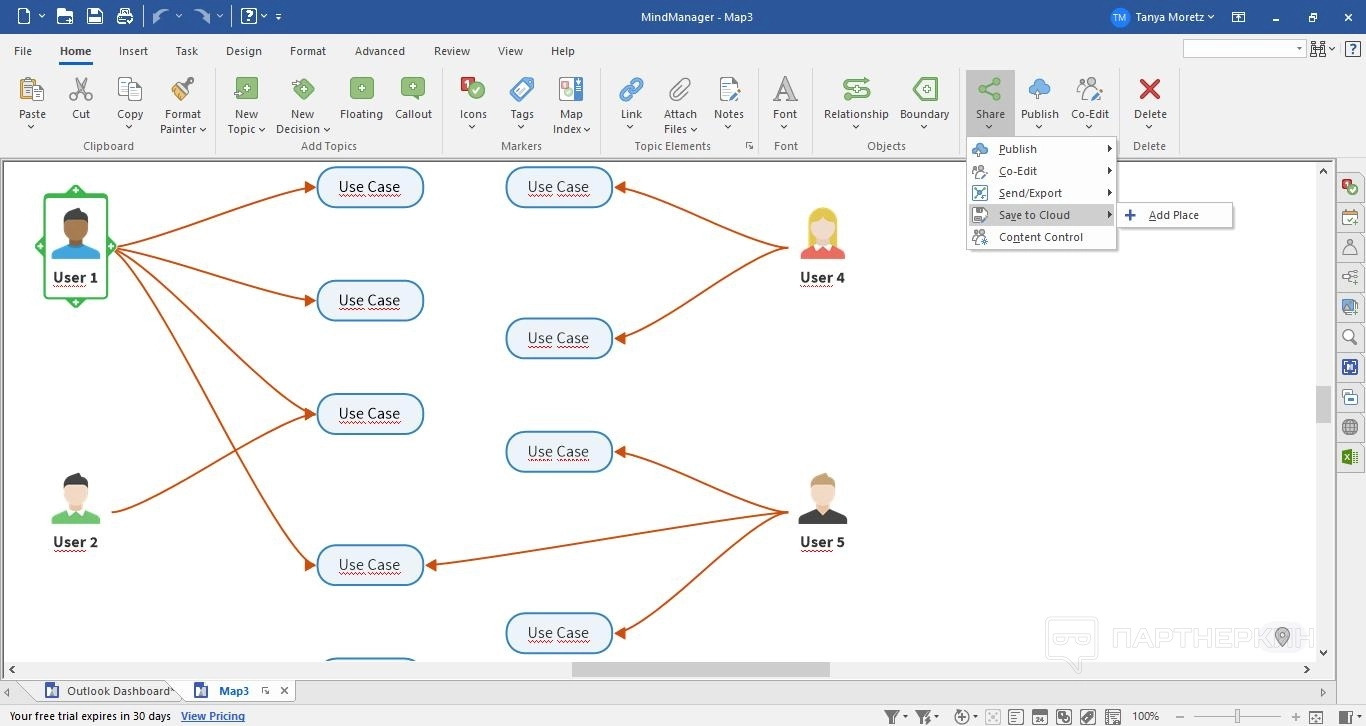
Чтобы экспортировать интеллект-карту, нажмите File в левом верхнем углу и выберите пункт Save as. В окне экспорта выберите тип сохранения: внутренний формат, текстовой файл, проект Excel, CSV, HTML. DOCX, BMP, GIF, JPG, PNG.
Тарифы и бесплатный период
Стоимость
Professional – продвинутый вариант, который подразумевает командную работу, включает в себя расширение для Microsoft Teams и разрешает работать через веб-версию и на ПК. Работать с Professional можно по подписке ($179/год) либо приобрести пожизненную лицензию ($369).
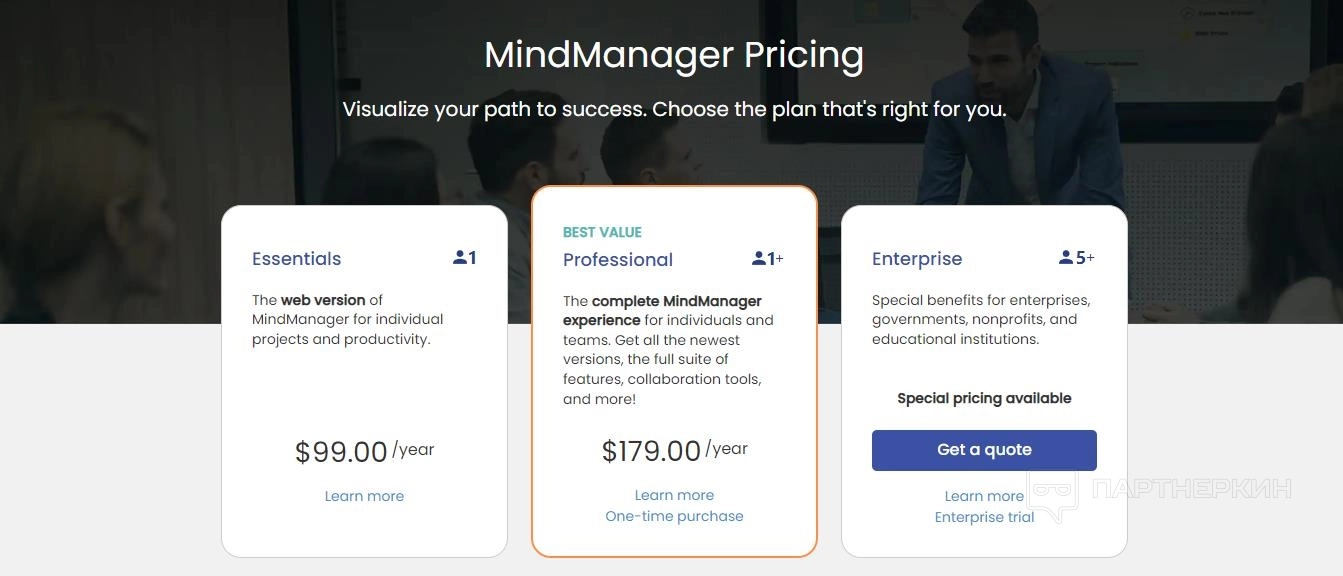
Также есть вариант Enterprise для крупных организаций с подключением более чем 5-ти пользователей. В этом случае условия использования, функционал и стоимость обговариваются с менеджером по продажам.
Плюсы и недостатки
Подводя итог, рассмотрим, какие преимущества делают
- крупный выбор продвинутых инструментов;
- знакомый и понятный интерфейс в стиле Microsoft Word;
- множество возможностей для комфортной командной работы;
- возможность редактирования созданных карт в других приложениях;
- интеграция с продуктами Microsoft Office;
- быстрый старт с готовыми шаблонами.
Не обошлось и без недостатков – они в основном относятся к перегруженности программы.
- слишком богатый функционал требует длительного времени для освоения;
- программа дает сильную нагрузку на процессор;
- софт не подходит для слабых ПК и ноутбуков;
- десктопная и облачная версии не переведены на русский язык;
- высокая стоимость лицензии.
Вывод
Благодаря продвинутому функционалу
При работе с ПО следует учитывать, что десктопный вариант достаточно требователен к системным показателям. К счастью, этот недостаток можно обойти при помощи веб-версии, которая не требует мощного компьютера. Возможность совместного редактирования, синхронизация с облаком и дополнение для Microsoft Teams делают софт хорошим выбором для командных проектов.
Официальный адрес сайта —
Похожие публикации
Партнёрские программы
Смотреть все1WIN ПАРТНЕРКА
BroPush - партнёрская программа для монетизации и заработке на сайтах
Партнерская программа Семяныча - Лучшая партнерка по CPA и CPC моделям
Обзор Partners House для монетизации сайтов и лендингов + отзывы вебмастеров
Магазин
Смотреть все
Бот для продажи VPN 3X-UI для Telegram
Telegram-бот для продажи VPN! Автоматизированный бот для продажи вашего...

Мониторинг хайп проектов на движке DLE
В данном скрипте есть возможность включить функцию чтобы пользователи сами...

Скрипт казино с 5 классическими играми.
Разработчики онлайн-казино, хотим поделиться отличной новостью: в январе мы...

Customer WishList / Избранные товары покупателей
Данный модуль позволяет просматривать избранные товары пользователей. Есть...

Меняем заголовок и favicon
Меняет favicon и title, при переходе пользователя на другую вкладку в браузере....